来源:小编 更新:2025-01-29 23:48:09
用手机看

想象你的电脑不再只是那个默默无闻的办公助手,而是摇身一变,成为了一个移动设备的乐园。是的,你没有听错,我们今天要聊的就是如何让你的主机穿上安卓系统的外衣,开启一段全新的使用体验。

在踏上这段奇幻之旅之前,我们需要做一些准备工作。首先,你需要一个U盘,最好是8GB以上的容量,因为我们要在这个小家伙上安装安卓系统。你需要下载两个软件:UltraISO和Android x86系统镜像。
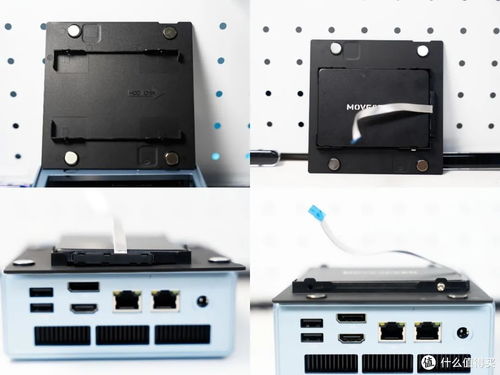
2. 打开UltraISO:运行UltraISO软件,你会看到一个类似文件管理器的界面。
3. 打开镜像文件:在UltraISO中,找到你下载的Android x86系统镜像文件,点击“打开”。
4. 写入镜像:选择“启动”菜单下的“写入硬盘镜像”选项,然后选择你的U盘作为写入目标。
5. 开始写入:点击“写入”按钮,耐心等待,UltraISO会帮你将安卓系统镜像写入U盘。
1. 进入BIOS:在电脑启动时,按下F2、F10或Delete键进入BIOS设置。
2. 设置启动顺序:在BIOS设置中,找到“启动顺序”或“启动设备”选项,将U盘设置为第一启动设备。
3. 保存并退出:设置完成后,按F10保存设置并退出BIOS。
4. 启动安卓系统:电脑会从U盘启动,进入安卓系统的安装界面。
1. 选择安装方式:在安装界面,选择“安装Android x86”选项。
2. 分区:根据你的需求,选择分区方式。如果你是第一次安装安卓系统,建议选择“全新安装”。
3. 安装过程:耐心等待,电脑会自动完成安卓系统的安装。
4. 安装完成后:安装完成后,电脑会自动重启,进入安卓系统。
1. 设置网络:进入安卓系统后,首先需要设置网络连接。
2. 安装应用:在Google Play商店中,你可以下载各种应用,让你的电脑变得更加有趣。
3. 个性化设置:你可以根据自己的喜好,对安卓系统进行个性化设置,如更换主题、调整字体等。
通过以上步骤,你的主机已经成功变身成为了一个安卓系统。你可以在这个全新的平台上,体验安卓系统的便捷和乐趣。当然,这只是一个开始,你可以根据自己的需求,不断探索和尝试,让你的主机变得更加个性化、更加有趣。